Windows Script Host (WSH) adalah fitur yang memungkinkan Anda menjalankan skrip berbasis teks pada sistem operasi Windows. Namun, terkadang saat menjalankan skrip, Anda mungkin menghadapi pesan kesalahan “Windows Script Host Access is Disabled”. Pesan ini mengindikasikan bahwa akses ke WSH telah dinonaktifkan, sehingga skrip tidak dapat dijalankan.
Dalam artikel ini, kita akan membahas cara mengatasi masalah ini, serta memberikan tips dan rekomendasi untuk membantu Anda mengamankan sistem Anda dari ancaman malware.
Penyebab “Windows Script Host Access is Disabled”
Ada beberapa alasan yang dapat menyebabkan pesan kesalahan ini muncul, antara lain:
- Pengaturan kebijakan keamanan lokal atau kebijakan grup yang menonaktifkan akses ke WSH.
- Modifikasi registri yang dilakukan oleh pengguna atau perangkat lunak pihak ketiga.
- Infeksi malware yang menonaktifkan WSH untuk menghentikan skrip yang digunakan untuk menghapusnya.
Mengaktifkan Kembali Akses Windows Script Host
Metode 1: Mengubah Kebijakan Keamanan Lokal
Anda dapat mengaktifkan kembali akses ke WSH melalui kebijakan keamanan lokal dengan langkah-langkah berikut:
- Buka kotak dialog “Run” dengan menekan tombol Windows + R, lalu ketikkan “gpedit.msc” dan tekan Enter.
- Di jendela “Local Group Policy Editor”, navigasikan ke “Computer Configuration” > “Administrative Templates” > “Windows Components” > “Windows Script Host”.
- Klik dua kali pada “Prevent access to Windows Script Host” di panel kanan.
- Ubah pengaturan menjadi “Disabled” atau “Not Configured”, lalu klik “OK”.
- Tutup “Local Group Policy Editor” dan restart komputer Anda.
Setelah melakukan langkah-langkah ini, akses ke WSH harus kembali diaktifkan, dan Anda dapat menjalankan skrip tanpa pesan kesalahan.
Metode 2: Memodifikasi Registri Windows
Sebelum melanjutkan, perlu dicatat bahwa memodifikasi registri dapat berisiko dan dapat menyebabkan masalah pada sistem jika dilakukan dengan tidak benar. Pastikan untuk membuat cadangan registri atau membuat titik pemulihan sistem sebelum melakukan perubahan.
- Buka kotak dialog “Run” dengan menekan tombol Windows + R, lalu ketikkan “regedit” dan tekan Enter.
- >Navigasikan ke “HKEY_CURRENT_USER\Software\Microsoft\Windows Script Host\Settings” di Editor Registri.
- Klik kanan pada entri “Enabled” di panel kanan, lalu pilih “Modify”.
- Ubah “Value data” menjadi “1” dan klik “OK”. Jika entri “Enabled” tidak ada, Anda perlu membuatnya dengan mengklik kanan di panel kanan, pilih “New” > “DWORD (32-bit) Value”, beri nama “Enabled”, lalu atur “Value data” menjadi “1”.
- Navigasikan ke “HKEY_LOCAL_MACHINE\Software\Microsoft\Windows Script Host\Settings” dan ulangi langkah 3 dan 4 untuk entri “Enabled” di lokasi ini.
- Tutup Editor Registri dan restart komputer Anda.
Setelah mengikuti langkah-langkah ini, akses ke WSH harus kembali diaktifkan, dan Anda dapat menjalankan skrip tanpa menghadapi pesan kesalahan.
Tips dan Rekomendasi
- Sebelum melakukan perubahan pada kebijakan keamanan atau registri, pastikan Anda memiliki hak administratif pada komputer Anda.
- Jika Anda mencurigai bahwa masalah disebabkan oleh infeksi malware, jalankan pemindaian antivirus yang komprehensif untuk menghapus ancaman.
- Untuk mengamankan sistem Anda dari ancaman malware, pastikan untuk menjaga perangkat lunak antivirus Anda tetap diperbarui dan menjalankan pemindaian rutin.
- Sebagai langkah pencegahan, selalu membuat cadangan sistem dan registri sebelum melakukan perubahan yang dapat mempengaruhi sistem operasi.
- Jika Anda tidak yakin tentang langkah-langkah yang harus diambil, mintalah bantuan dari seorang profesional IT atau dukungan teknis.
Kesimpulan
Mengatasi pesan kesalahan “Windows Script Host Access is Disabled” dapat dilakukan dengan mengubah kebijakan keamanan lokal atau memodifikasi registri Windows. Pastikan untuk selalu membuat cadangan registri dan sistem sebelum melakukan perubahan penting, dan lindungi sistem Anda dari ancaman malware dengan menjaga perangkat lunak antivirus Anda tetap diperbarui.
Semoga panduan ini membantu Anda dalam mengatasi masalah “Windows Script Host Access is Disabled” pada komputer Anda dan menjalankan skrip dengan lancar.

































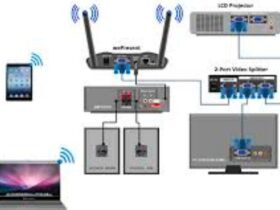
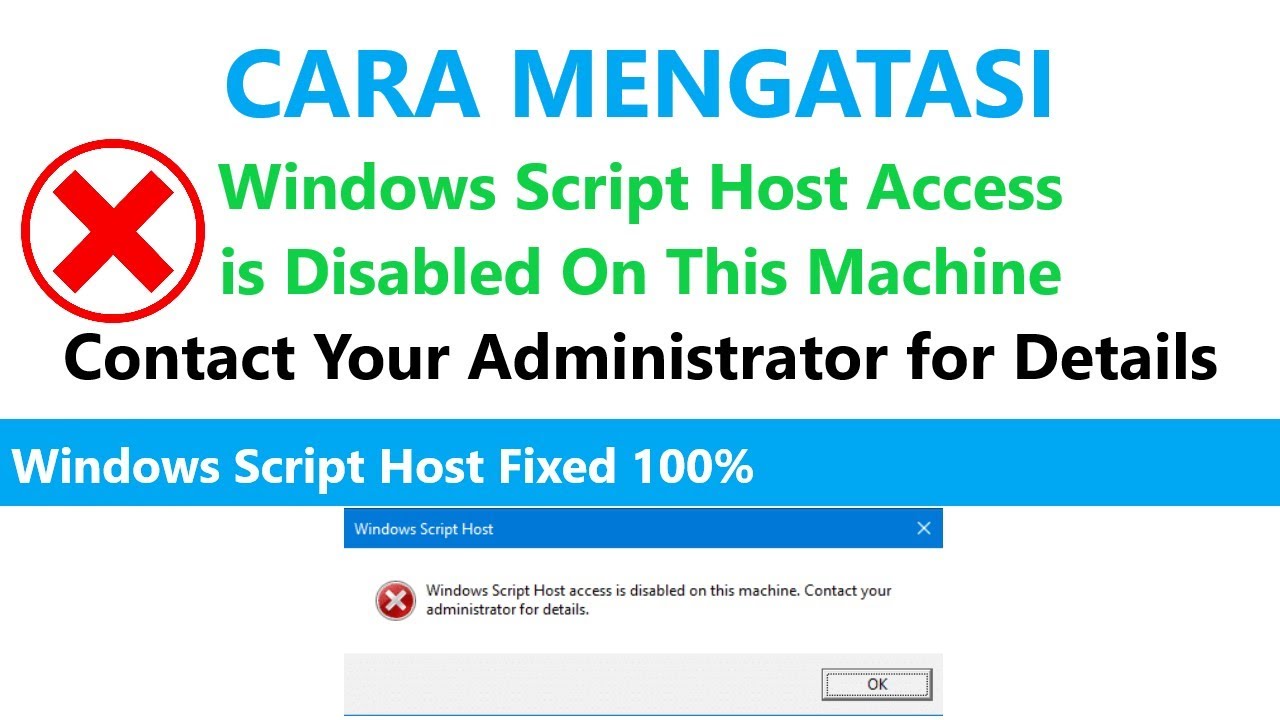






Hi there! Do you know if they make any plugins to assist with SEO? I’m trying to get my blog to rank for some targeted keywords but I’m not seeing very good gains. If you know of any please share. Cheers!|
hi, i use yoast seo and rank seo plugins